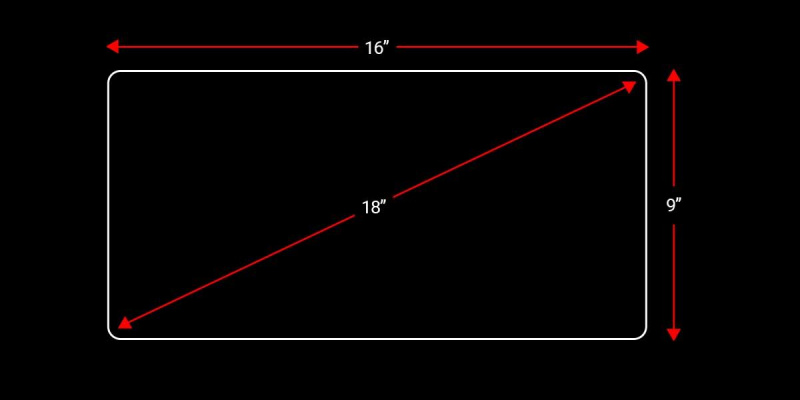Mac'ler yüksek kaliteli bilgisayarlardır ve bunları düşük kaliteli bir monitörle kullanmak onu kesmez. Apple'ın Retina Ekranıyla eşleşen veya onu aşan harici bir monitör aldığınızdan emin olmalısınız. Ancak, çok sayıda monitör varken, doğru olanı bulmak kesinlikle yorucu bir iştir.
Konuları sizin için basitleştirdik. Bu kılavuzda, Mac'iniz için bir monitör satın almadan önce göz önünde bulundurmanız gereken tüm farklı faktörleri listeledik. Panel tipinden tasarımına kadar her şeyi konuşacağız.
8. Kullanım Örneği
Kullanım durumunuz, tam olarak ihtiyacınız olan monitör tipi için tonu ayarlayacaktır. Üç ana bilgisayar kullanıcısı türü vardır: sıradan kullanıcılar, profesyoneller ve oyuncular.
- Sıradan Kullanıcılar: Bu kullanıcılar, web'de gezinme, e-postaları kontrol etme ve belge yazma gibi günlük görevler için Mac'lerini kullanma eğilimindedir. Bu kullanıcılar için monitör seçiminde en önemli faktörler muhtemelen fiyat ve ekran boyutudur.
- Profesyoneller: Bu kişiler, fotoğraf ve video düzenleme gibi daha zorlu görevler için Mac'lerini kullanırlar. Bu kullanıcılar için performans kritik öneme sahiptir ve yüksek çözünürlük ve çoklu giriş formatı desteği gibi özelliklere sahip üst düzey bir monitör için daha fazla ödemeye istekli olmaları muhtemeldir.
- Oyuncular: Oyuncular ayrıca performansa öncelik verir, ancak aynı zamanda düşük giriş gecikmeli ve yüksek yenileme hızlarını destekleyen bir monitöre de ihtiyaçları vardır. Ayrıca birçok oyuncu, büyük ekran boyutlarına veya ultra geniş en boy oranlarına sahip monitörleri tercih eder.
Sonuç olarak, Mac'iniz için en iyi monitör, onu nasıl kullanmayı planladığınıza bağlı olacaktır.
7. Ekran Boyutu
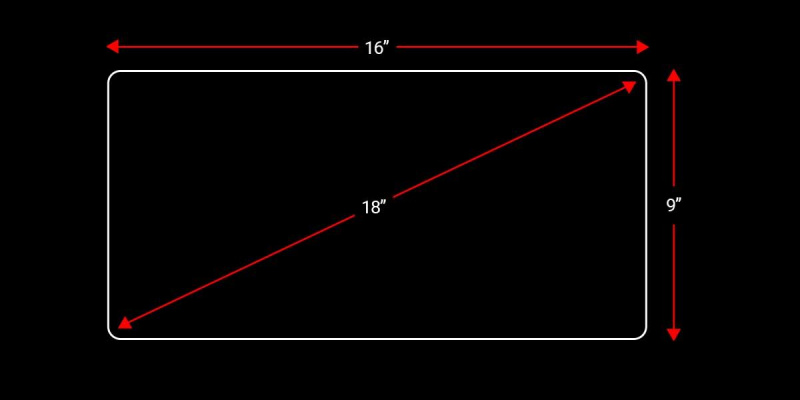
Bugün piyasadaki çoğu monitör 16:9 (genişlik-yükseklik) oranındadır. Yani, bir monitör 16 inç genişliğindeyse, 9 inç boyunda olacaktır. Çapraz olarak 18,4 inç ölçecek ve monitörler diyagonal ölçümlerinden sonra isimlendirildiği için 18 inç monitör olarak adlandırılacak.
Burada önemli olan, diyagonal boyutu diyelim ki üç inç artırırsanız, yaklaşık 19 inç genişliğinde ve 11 inç yüksekliğinde bir monitör alacaksınız. Mac'iniz için doğru boyutu seçerken dikkatli olun. 22 inçlik bir monitörün sizin için çok küçük olacağını düşünüyorsanız, yeniden düşünün ve önce masanızın kurulum boyutunu ölçün.
6. Çözünürlük
Görüntü kalitesi büyük ölçüde ekran çözünürlüğüne bağlıdır; bu, bir ekranda görüntülenebilen piksel sayısını ifade eder. Başka bir deyişle, ekran çözünürlüğü görüntülerin ne kadar net ve keskin olacağını belirler.
pc'den tv'ye oyun akışı
- Genel görevler için bir monitör kullanıyorsanız, 1920x1080 çözünürlük yeterli olacaktır.
- Fotoğraf veya video düzenleme için 2560x1440 veya 4096x2160 gibi daha yüksek bir çözünürlük isteyeceksiniz.
- isteyeceksin oyun için en yüksek çözünürlüklü monitör destekleyebilir.
Kullanım durumunuz dışında, monitöre olan uzaklığınız ve ekran boyutu gibi faktörler de hangi ekran çözünürlüğünün sizin için iyi olacağını belirler. Daha yüksek ekran çözünürlüğünün daha iyi görüntü kalitesiyle sonuçlanacağını, ancak düzgün çalışması için daha yüksek güçlü bir GPU gerektireceğini unutmayın.
ABD'de belirli bir kişi için bir ölüm ilanı bul
5. Panel Tipi

Harici monitör seçerken doğru panel tipini seçmenin en önemli nedeni görüntü kalitesidir. Farklı panel türleri, farklı düzeylerde görüntü kalitesi sunar ve monitörünüzden en iyi şekilde yararlanmak için doğru olanı seçmek çok önemlidir. Birçok panel türü vardır, ancak en yaygın olanları TN, IPS ve VA'dır.
- TN panelleri: Bunlar en hızlı tepki süresini, ancak en zayıf renk doğruluğunu sunar.
- IPS panelleri: TN panellerden daha iyi renk doğruluğu elde edersiniz, ancak yanıt süreleri daha yavaş olur.
- VA panelleri: Bunlar size en iyi genel renk doğruluğunu sağlar, ancak en yavaş tepki sürelerine sahiptir.
Apple'ın Retina Ekranı bir IPS paneli kullanır, bu nedenle MacBook'unuzun harici monitörünün panel tipi de muhtemelen buna uyması için arkadan aydınlatmalı bir IPS olmalıdır. Bu size en iyi görüntü kalitesinin yanı sıra en geniş görüş açılarını da sağlayacaktır. LG 38WN95C-W ve BenQ PD3220U bazıları Mac için en iyi monitörler .
4. Yenileme Hızı
bu yenileme hızını izle ekrandaki görüntünün ne sıklıkta değiştiğini açıklar. Ekranınızdaki videoların daha akıcı görünmesi için daha yüksek bir yenileme hızına ihtiyacınız olacak. Daha yüksek yenileme hızları genellikle daha iyi olsa da, farklı kullanıcıların yine de farklı ihtiyaçları vardır.
Örneğin, oyuncular ve video düzenleyiciler, sorunsuz ve duyarlı bir deneyim elde etmek için genellikle yüksek yenileme hızlarına (60 ile 144 Hz arasında) sahip monitörleri tercih eder. Ancak, oyun veya profesyonel kullanım için monitöre ihtiyacınız yoksa, çözünürlük ve bağlantı, yenileme hızından daha önemli olabilir.
3. Bağlantı Seçenekleri

Burada iki önemli nokta var. Birincisi, monitör Mac'inize nasıl bağlanır ve ikincisi, size hangi bağlantı seçeneklerini sunar?
Bazı monitörler yalnızca HDMI-HDMI'dir ve bunu kullanmak için bir USB-C hub'ına yatırım yapmanız gerekebilir. Ancak, bazıları USB-C-USB-C'dir ve Mac'inizde yalnızca USB-C bağlantı noktaları varsa bu sizin önceliğiniz olmalıdır. Bu, deneyiminizin sorunsuz olmasını ve dongle'lara veya hub'lara yatırım yapmanız gerekmemesini sağlayabilir.
İlginç bir şekilde, bazı monitörler bir yuva görevi görür. Mac'inizi şarj ederler ve sahip oldukları bağlantı noktalarıyla Mac'inize daha fazla cihaz bağlamanıza olanak tanırlar. Birden fazla monitöre ihtiyacınız olacaksa bu harika bir seçenektir.
2. Kavisli ve Düz Ekran
tartışma kavisli ve düz monitörler uzundur, ancak basitçe söylemek gerekirse, düz monitörler kavisli olanlardan daha ucuzdur, ancak genellikle uzun süreli kullanımlardan sonra göz yorgunluğuna neden olur. Öte yandan, kavisli monitörler daha sürükleyicidir, göz yorgunluğunu azaltır ve ayrıca eğri görüş alanınızı doldurmaya yardımcı olduğundan daha gerçekçi görüntüler üretme eğilimindedir. Ancak, daha pahalıdırlar ve daha fazla alana ihtiyaç duyarlar.
Ekran başında uzun saatler harcamayan sıradan bir kullanıcıysanız, düz bir monitör yeterli olacaktır. Profesyoneller ve oyuncular ise ek avantajları için kavisli bir modele yatırım yapmak isteyebilir.
usb kullanarak ps3'ten ps3'e kaydetme verileri nasıl aktarılır
1. Multimedya (Hoparlörler ve Web Kamerası)

Mac mini, Mac Studio veya Mac Pro ile kullanılacak aksesuarlar için, içinde web kamerası, hoparlörler ve mikrofon bulunan bir monitör isteyebilirsiniz. Böyle bir monitör bulursanız, kendinizi tonlarca dağınıklıktan kurtarmış olursunuz. ve ekstra satın alımlar ve bu aksesuarları seçmenin baş ağrısı.
Ancak, Mac'inizden mümkün olan en iyi ses ve video deneyimini istiyorsanız, yine de harici bir kuruluma yatırım yapmanız gerekir. Dahili hoparlörler ve web kameraları harici monitörlerde giderek daha yaygın hale gelse de, hala özel aksesuarlar kadar iyi değiller.
Harici bir monitör için ne hoparlörler ne de web kameraları kesinlikle gerekli olmasa da, kalite çok önemli değilse ve paradan veya yerden tasarruf etmek istiyorsanız, ikisi de dikkate değerdir.
Monitörü aldınız mı? Bağlanma Zamanı
Bu kılavuzdan çıkaracağınız en önemli şey, ihtiyaçlarınızı değerlendirerek ve tam olarak neye ihtiyacınız olduğuna karar vererek başlamak olmalıdır. Monitörü ne için kullanacağınızı düşünün. Ardından, hangi seçeneklerin sizin için en önemli olduğunu belirleyin. Monitör seçimlerinizi bu değerlendirmelere göre yapın.
Yine de sorun, doğru monitörü satın almakla bitmiyor. Ayrıca monitörü nasıl bağlayacağınızı da bilmelisiniz. Ve tahmin et ne oldu? Bunu yapmak için bilmeniz gereken bir ton bilgi var.